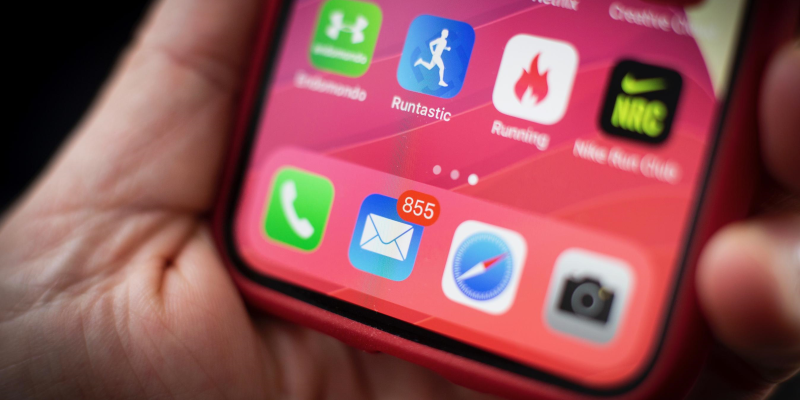
Несколько дней назад компания Apple выпустила первую бета-версию iOS 14. И хотя это обновление формально доступно только зарегистрированным разработчикам, его может установить любой желающий, достаточно лишь скачать и установить специальный профиль конфигурации. Поскольку это бета-версия, то операционная система может работать нестабильно, а некоторые приложения и игры откажутся запускаться. Если вы столкнулись с критичными проблемами после установки обновления, можно откатиться обратно к iOS 13.
Как можно догадаться, процесс отката с одной версии iOS на другую не особо простой. Нельзя, как на Windows 10, зайти в настройки, отменить установку обновления, перезагрузиться и получить устройство со старой прошивкой, если новая не нравится. Для отката к iOS 13 сначала потребуется перевести iPhone в режим восстановления, причём на разных моделях это делается по-разному.
iPhone 8 и более новые модели
Выключите iPhone и нажмите кнопку прибавления громкости, затем кнопку убавления громкости, а после этого зажмите кнопку включения до тех пор, пока не появится экран с режимом восстановления. Точно так же можно перевести в режим восстановления iPad с поддержкой Face ID.
iPhone 7
Выключите iPhone и зажмите кнопки убавления громкости и включения до тех пор, пока не появится экран с режимом восстановления.
iPhone 6s и более старые модели
Выключите iPhone и зажмите кнопки домашней страницы и включения до тех пор, пока не появится экран с режимом восстановления. Точно так же можно перевести в режим восстановления iPad с кнопкой «Домой».
Теперь можно приступать к восстановлению iOS 13. Стоит понимать, что откатиться можно только к тем версиям iOS, которые Apple подписывает (на 24 июня —iOS 13.5.1), поэтому установить более раннюю сборку операционной системы не получится.
Как вернуться к iOS 13
- Подключите iPhone к ПК или Mac с помощью Lightning-кабеля. Убедитесь, что на компьютере есть доступ к интернету.
- Зайдите в режим восстановления.
- На ПК или Mac со старой версией macOS (до Catalina) откройте программу iTunes. На macOS Catalina или Big Sur откройте Finder и выберите свой iPhone в боковом меню.
- Вы увидите сообщение о том, что iPhone возникла проблема, и его прошивку необходимо восстановить или обновить. Нажмите «Восстановить» и согласитесь с предложенными условиями.
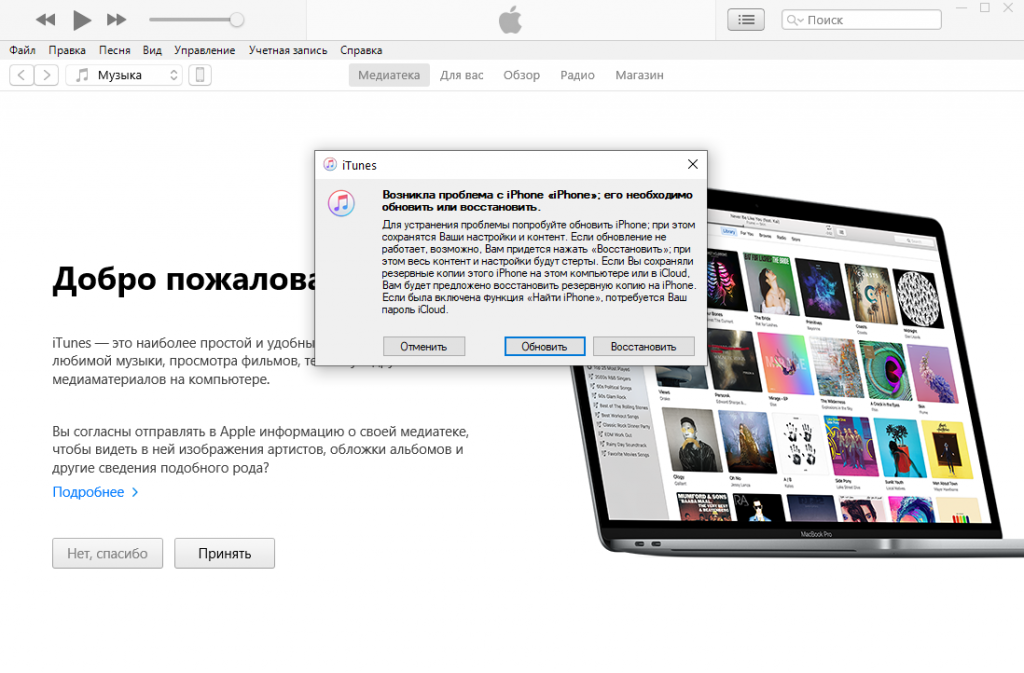
После использования этого способа отката вы получите чистую установку iOS 13. Чтобы вернуть настройки, переписку, установленные приложения и прочие данные, необходимо восстановить информацию из сохранённого бэкапа (если он у вас есть):
- Подключите iPhone к ПК или Mac с помощью Lightning-кабеля.
- В iTunes или Finder выберите «Восстановление из резервной копии».
- Выберите сохранённый бэкап и введите пароль от Apple ID, если потребуется.

А новый iPhone и многое другое вы можете купить у наших друзей из Big Geek.
Скидка по промокоду iGuides









